Šioje pamokoje parodysiu, kaip "PowerPoint" programoje atpažinti animacijas ir kaip išnaudoti animacijos sritį. Nesvarbu, ar kuriate paprastą prezentaciją, ar sudėtingą skaidrių šou, supratimas apie animacijos funkcijas gali labai pakeisti jūsų pranešimo perteikimą. Iš karto pereikime prie skirtingų animacijos atpažinimo būdų ir veiksmų, kaip naudotis animacijos sritimi.
Pagrindiniai dalykai
Animacijos "PowerPoint" programoje yra svarbios ne tik vizualiai pagerinant prezentacijos vaizdą, jos taip pat padeda struktūruotai ir patraukliai perteikti informaciją. Pirma: skaidrių apžvalgoje matysite mažą žvaigždutę, nurodančią, kad animacija yra integruota į skaidrę. Nedidelis stačiakampis simbolizuoja animuotus objektus ir jų seką. Animacijos sritis yra puiki priemonė animacijoms tvarkyti ir pritaikyti.
Žingsnis po žingsnio vadovas
Animacijų atpažinimas
Norėdami atpažinti animacijas skaidrėje, galite naudotis skaidrių peržiūra. Atidarę skaidrę su animacijomis, pamatysite mažą žvaigždutę, rodančią, kad yra animacijų.

Ši vizuali nuoroda yra pirmoji užuomina, kad skaidrėje yra animacijos. Būtinai eikite į apžvalgą, kad greitai peržiūrėtumėte visas skaidres su animacijomis.
Animuotų objektų atpažinimas
Vos supratę, kad skaidrėje yra animacijos, galite identifikuoti atskirus animuotus objektus. Tai padaryti jums padės mažas stačiakampis, kuris rodomas spustelėjus animuotą objektą. Šiame stačiakampyje vizualizuojama, kad tai yra animuotas objektas, ir rodoma animacijos tvarka.
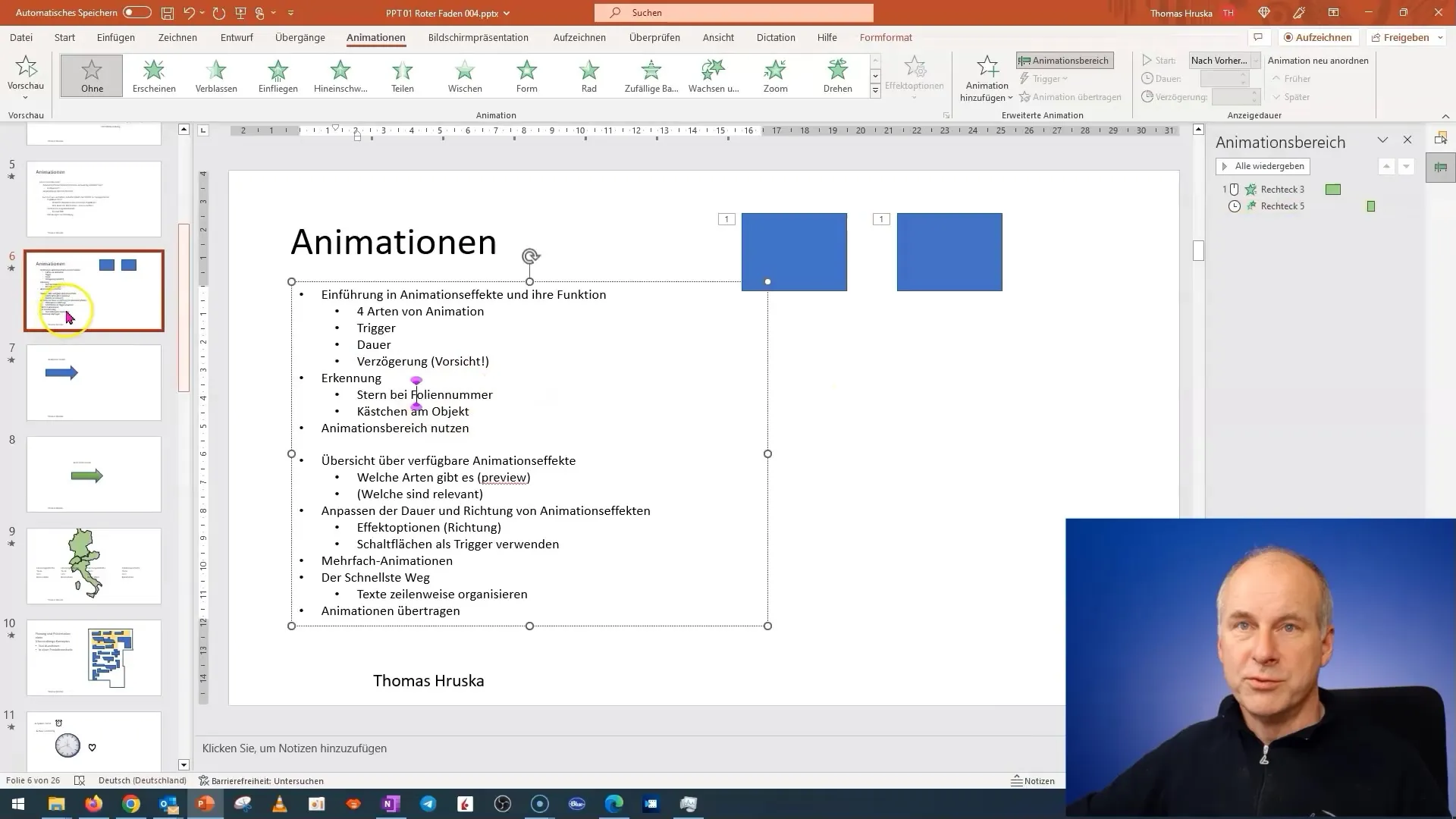
Stačiakampyje esantys skaičiai nurodo animacijos atkūrimo eiliškumą. Pavyzdžiui, galite turėti "1" ir "2", o tai reiškia, kad pirmą kartą spustelėjus pelę šie du objektai bus rodomi vienu metu. Tai leidžia tiesiogiai valdyti animacijos seką.
Animacijų pritaikymas
Jei norite pritaikyti animaciją, galite panaikinti uždelsimą arba pakeisti paleidimo nustatymus. Tai galite padaryti dešiniuoju pelės klavišu spustelėję (animuojamą) objektą ir pasirinkę atitinkamas parinktis.
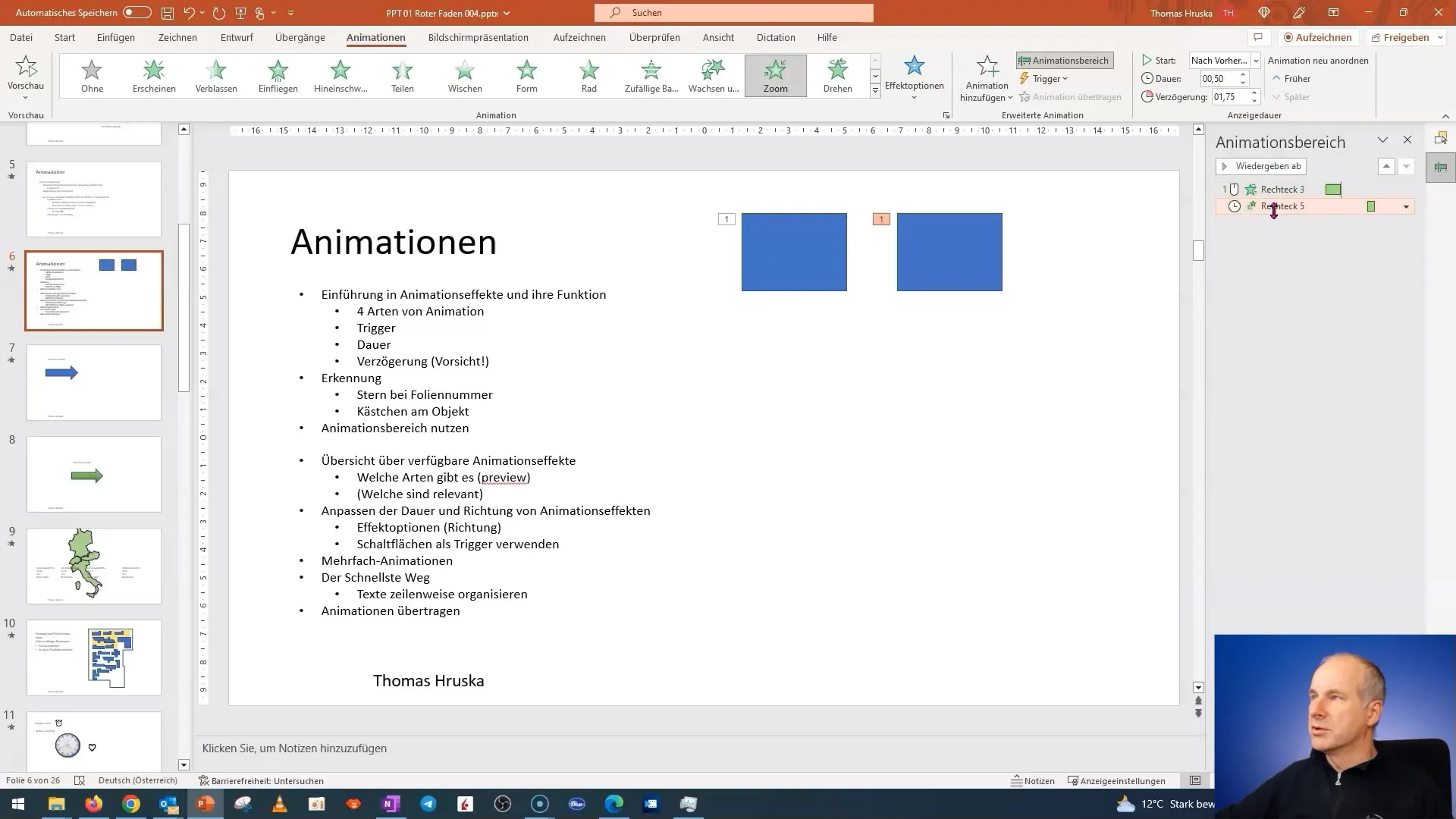
Svarbi funkcija yra vėlavimo pašalinimas. Jei nustatysite uždelsimą "0" arba nustatysite trigerį "pelės spustelėjimas", objektas pasirodys iš karto, kai tik paspausite kitą pelės spustelėjimą.
Animacijos peržiūra
Norėdami susidaryti įspūdį, kaip jūsų animacija atrodys prezentacijoje, galite naudoti peržiūros funkciją. Norėdami tai padaryti, eikite į animacijos sritį ir pasirinkite norimą animaciją.
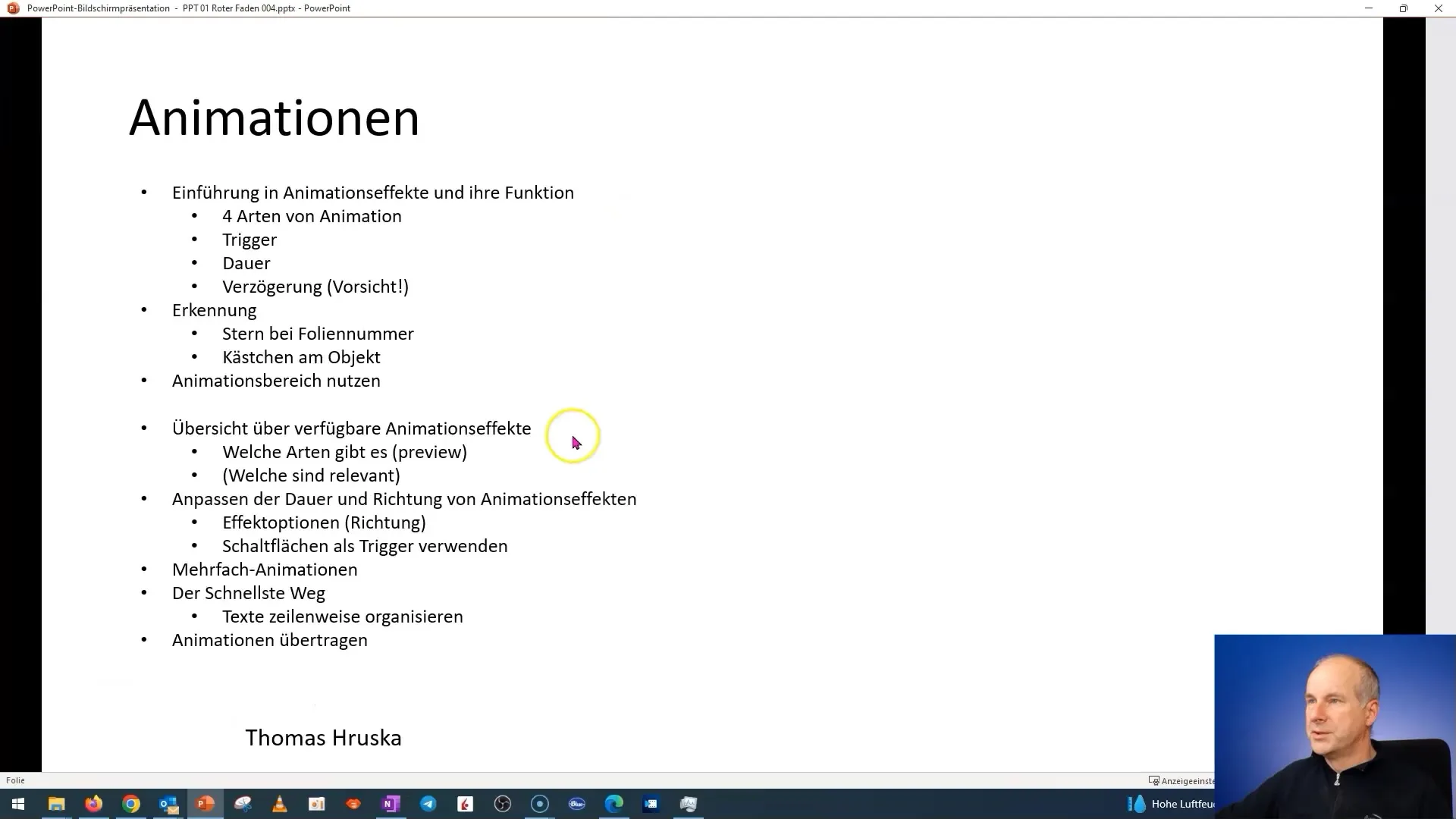
Taip galėsite gyvai išbandyti savo pakeitimų poveikį prieš pateikdami prezentaciją. Visada turėtumėte įsitikinti, kad perėjimai ir išnykimai yra sklandūs, kad išlaikytumėte auditorijos dėmesį.
Animacijų šalinimas
Jei norite pašalinti animaciją iš objekto, galite spustelėti mažą stačiakampį, kuriame rodoma animacija, ir ištrinti ją klavišu Delete. Kita galimybė - pasirinkti ir pašalinti animaciją tiesiogiai animacijos srityje.
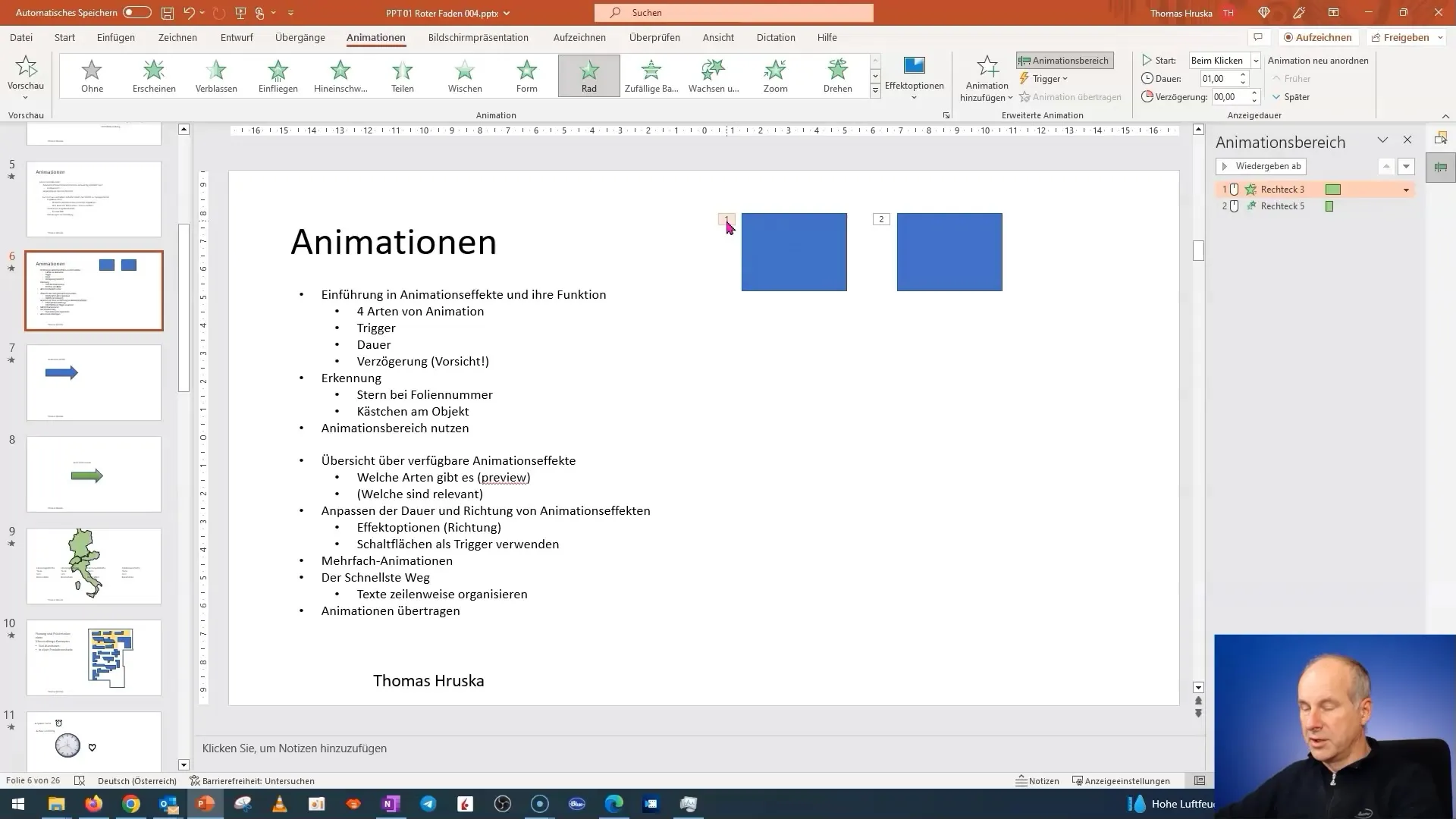
Yra ir kitų būdų animacijos srityje esančioms animacijoms ištrinti. Tai gali būti naudinga, jei norite greitai peržiūrėti prezentacijos dizainą.
Animacijos srities naudojimas
Animacijos sritis yra nepakeičiamas įrankis, kai reikia apžvelgti visas jūsų prezentacijoje esamas animacijas. Joje rodoma, kurios animacijos yra aktyvios ir kokia tvarka jos atkuriamos.
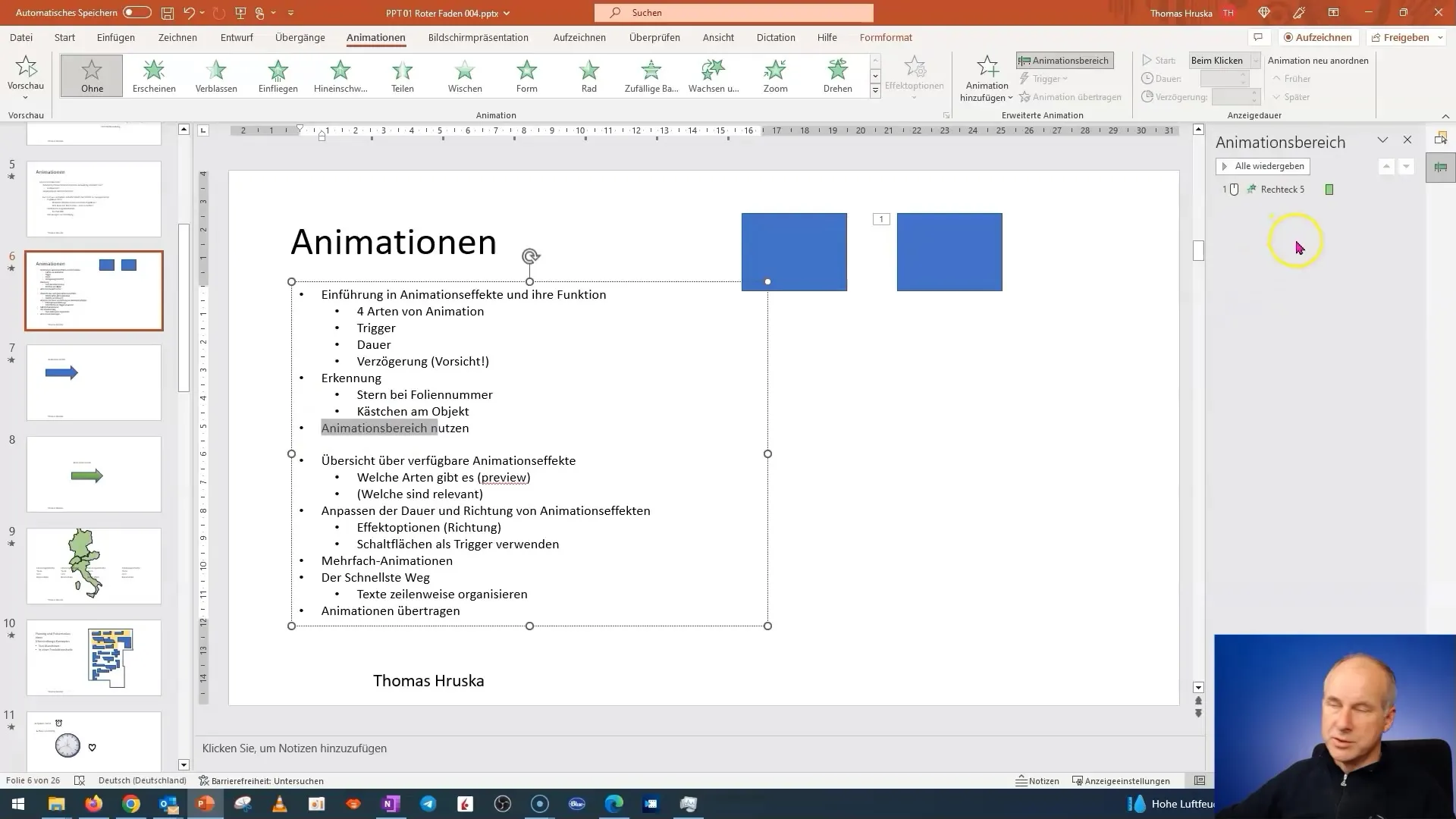
Čia taip pat galite pertvarkyti animacijas, tiesiog spustelėdami jas ir vilkdami į norimą vietą. Taip galite tiksliai valdyti skaidrių seką ir jų turinį prezentacijos metu.
Kitos parinktys
Kitame žingsnyje taip pat turėtumėte susipažinti su įvairiais animacijos tipais ir efektais, kuriuos siūlo "PowerPoint". Nesvarbu, ar naudosite perėjimus, fade-in, ar judesio efektus, svarbu gerai išmanyti, kokios animacijos geriausiai tinka jūsų pristatymo stiliui.
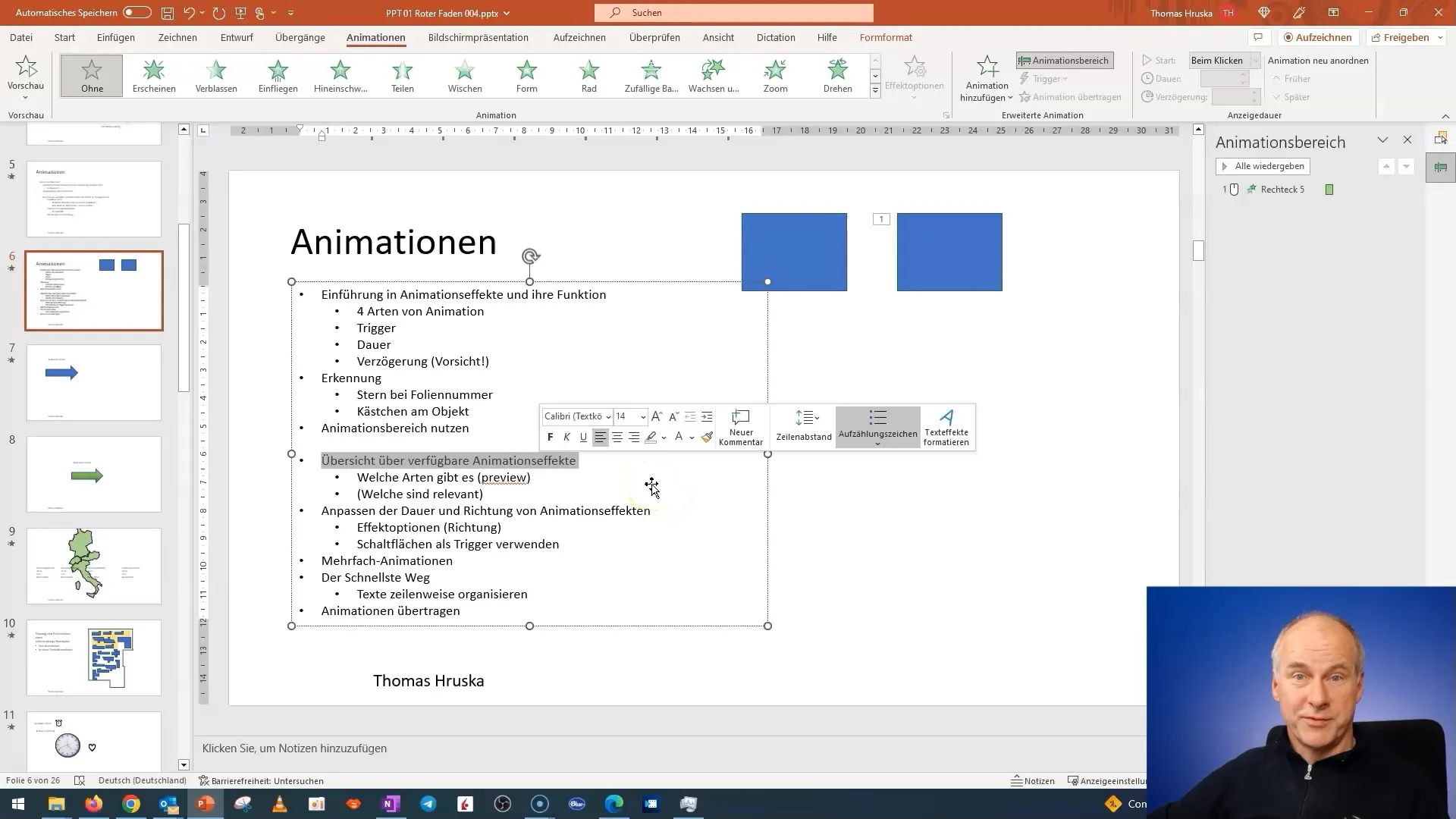
Šie pagrindai yra labai svarbūs norint pajusti daugybę animacijos galimybių ir taip dar geriau susipažinti su tema. Net jei čia aptarsime tik pagrindus, vis tiek galite pasiekti įspūdingų rezultatų.
Apibendrinimas
Animacija gali suteikti pristatymui struktūros ir vizualinio patrauklumo. Tinkamai išmanydami "PowerPoint" animacijos funkcijas, galite patraukliai pateikti informaciją. Būtinai reguliariai naudokite skaidrių apžvalgą ir animacijos sritį. Nedvejodami eksperimentuokite su įvairiais animacijos tipais, kad pasiektumėte norimą efektą.
Dažniausiai užduodami klausimai
Kaip atpažinti, ar skaidrėje yra animacijos?Skaidrių apžvalgoje matysite mažą žvaigždutę, rodančią, kad yra animacijos.
Kaip sužinoti, kurie objektai yra animuoti?Mažame stačiakampyje rodomi animuoti objektai ir jų atkūrimo seka.
Ar galiu pakeisti animacijų eiliškumą?Taip, animacijų srityje galite keisti animacijų eiliškumą tiesiog jas vilkdami.
Kaip ištrinti objekto animacijas?Spustelėkite animacijos stačiakampį ir paspauskite klavišą Delete (trinti) arba pasinaudokite animacijos srities parinktimis.
Kokie animacijos srities privalumai?Animacijos srityje rodoma visų animacijų ir jų eiliškumo apžvalga ir galima jas valdyti.


